Bila komputer anda baru saja di Install ulang, akan terasa begitu cekatan dan cepatnya komputer tersebut untuk melakukan sebuah proses, tetapi lama kelamaan ketika komputer kita telah mulai banyak error komputer kita menjadi lambat dan membuat kita kesal kemudian kepikiran untuk install ulang komputer kita.
Sebenarnya penyebab lambatnya komputer kita begitu banyak, bisa karena komputer kita terinfeksi oleh virus, banyak key registry yang sudah tidak terpakai sehingga menumpuk, terlalu banyak proses yang dijalankan komputer anda, dan lain sebagainya, salah satu penyebab komputer kita melambat adalah karena kita jarang melakukan defrag hardisk pada komputer kita, atau bahkan anda belum pernah mendefrag harddisk anda.
Defrag sendiri adalah merupakan sebuah proses merapikan file yang ada di harddisk kita, sehingga system lebih mudah mencari file dan lain sebagainya, sebagai contoh bila kamar kita rapi maka kita akan betah dan apabila butuh sesuatu di kamar kita, kita mudah menemukannya, berbeda bila kamar kita berantakan, selain mengganggu pemandangan, bila kita butuh sesuatu di kamar kita, kita akan kesusahan menemukannya. Apa yang harus kita perbuat pada kamar tersebut ? ya merapikannya, nah proses merapikan isi kamar inilah kalau dalam komputer itu dinamakan Defrag, sehingga file-file yang berantakan disusun hingga menjadi lebih tertib.
Banyak manfaat yang dapat kita rasakan ketika kita mendefrag harddisk kita, selain komputer kita akan lebih cepat, akan mempermudah system ketika mencari sebuah file, dan masih banyak lagi kegunaan defrag yang lainnya.
Berikut cara mendefrag harddisk yang kita miliki :

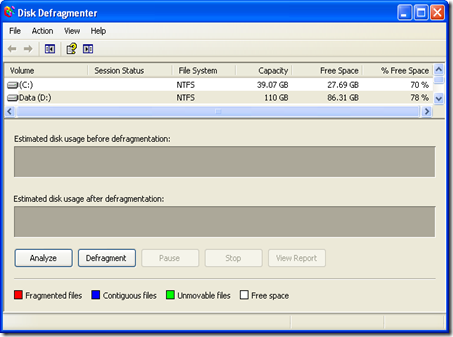
Sebenarnya penyebab lambatnya komputer kita begitu banyak, bisa karena komputer kita terinfeksi oleh virus, banyak key registry yang sudah tidak terpakai sehingga menumpuk, terlalu banyak proses yang dijalankan komputer anda, dan lain sebagainya, salah satu penyebab komputer kita melambat adalah karena kita jarang melakukan defrag hardisk pada komputer kita, atau bahkan anda belum pernah mendefrag harddisk anda.
Defrag sendiri adalah merupakan sebuah proses merapikan file yang ada di harddisk kita, sehingga system lebih mudah mencari file dan lain sebagainya, sebagai contoh bila kamar kita rapi maka kita akan betah dan apabila butuh sesuatu di kamar kita, kita mudah menemukannya, berbeda bila kamar kita berantakan, selain mengganggu pemandangan, bila kita butuh sesuatu di kamar kita, kita akan kesusahan menemukannya. Apa yang harus kita perbuat pada kamar tersebut ? ya merapikannya, nah proses merapikan isi kamar inilah kalau dalam komputer itu dinamakan Defrag, sehingga file-file yang berantakan disusun hingga menjadi lebih tertib.
Banyak manfaat yang dapat kita rasakan ketika kita mendefrag harddisk kita, selain komputer kita akan lebih cepat, akan mempermudah system ketika mencari sebuah file, dan masih banyak lagi kegunaan defrag yang lainnya.
Berikut cara mendefrag harddisk yang kita miliki :
- Buka Windows Explorer (kombinasi tombol Windows + E)
- Kemudian klik kanan pada drive yang akan kita defrag, lalu tekan properties
- Setelah itu akan muncul jendela properties, pilih tab tools, kemudian pilih defragment now pada bagian defragmentation

- Setelah itu akan muncul jendela Disk Defragmenter lalu pilih drive yang akan anda defrag, setelah itu tekan tombol Defragment bila anda akan melakukan proses defrag langsung, namun bila anda ingin melihat tingkat fragmentasi drive anda tekan analyze.
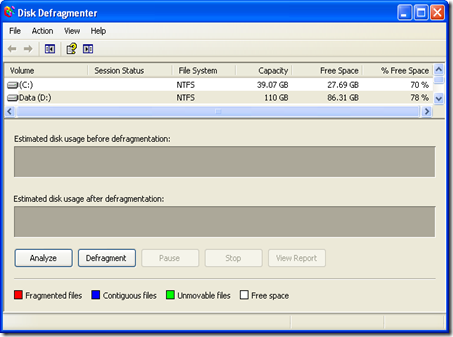
- Setelah anda menekan tombol Defragment, proses defrag sedang berlangsung, tunggu sampai selesai (lamanya proses defrag tergantung ukuran drive dan tingkat fragmentasi drive anda), apabila selesai akan muncul laporan, bila anda ingin melihatnya tekan view, kalau tidak abaikan saja.
- lakukan defragment pada drive lain bila anda memiliki drive lebih dari satu.
miqum mau nanya nih
ReplyDelete.ko komputer saya susah di defragment yah kenapa ya ??
makasih yah infonya
ReplyDeleteMakasih
ReplyDeleteMantap mas, ini yang sy butuhkan.
ReplyDeletemantap mas artikelnya
ReplyDeletebaca juga :
pabrik tas branded murah
pabrik tas murah
Pabrik tas wanita